「Webライターの仕事を始めたいけど、何を揃えればいいのか?」
そんなふうにお悩みの方に向けて、この記事では、Webライターが仕事を始めるのに必要なツール・サービス10個を厳選してご紹介します。
全て揃えていただければ、仕事を獲得して記事を納品するための準備は整います。ライター活動を始める前のチェックリストとして、ぜひご活用ください。
目次
Webライターの仕事を始める際に用意したい
鉄板ツール・サービス10選
必要なツール・サービスを一覧にまとめました。
| パソコン | インターネットに接続でき、最低限のスペック(メモリ容量4GB~、ストレージ容量128GB~)があれば問題ない。OSはWindows、Mac、どちらでもいい。Chromebookも選択肢に入る。 |
| Googleアカウント | GoogleドキュメントやGoogleスプレッドシート、Gmailなど、Googleの各種無料ツールを利用するために必須。 >>Googleアカウントの開設はこちら |
| ビジネスチャット | ChatworkもしくはSlackが主流。 |
| Web会議ツール | Google MeetもしくはZoom Meetingsが主流。 |
| コピペチェックツール | Web上の記事との重複度や類似率をチェックするのに役立つ。無料で使えるCopyContentDetectorがおすすめ。 |
| 文章校正ツール | 日本語の間違いや表記ゆれを潰したり、文章の読みやすさ・わかりやすさを向上させたりするのに便利。Just Right!や文賢などがおすすめ。 |
| 画像作成ツール | 無料のグラフィックツールのCanvaを使えば誰でも簡単に画像を作れる。少し慣れは必要だが、PowerPointやKeynoteを使うのもおすすめ(自由度が高い)。 |
| サンプル記事 | 文章力や構成力、専門性など、実力を証明するためのサンプル記事は必須。 参考:実績ゼロのWebライターはサンプル記事が必須!作成時に意識したい重要ポイントを解説 |
| プロフィール文 | 自身を権威付け、クライアントから信頼されるためのプロフィール文を作り込む必要がある。 参考:【サンプルあり】Webライターのための仕事が獲れるプロフィール作成方法 |
| 公式サイト | その道のプロとしての権威性を纏うために、公式サイトを作るのも有効。 参考:フリーランス最強の武器、自分を売り込む「公式サイト」構築のポイントとおすすめWordPressテーマの紹介 |
それぞれの詳細を、以下で解説していきます。
パソコン
ハイスペックなパソコンは必ずしも必要ありません。インターネットに繋がり、基本的なソフト(WordやExcelなど)が起動できれば十分です。
著者の場合、「ThinkPad L380」 と「MacBook Air (11-inch, Early 2015) 」 の2台を使用しており、大まかなスペックは以下のとおりです。パソコンを選ぶ際の参考にしてください。
| ThinkPad L380 | MacBook Air (11-inch, Early 2015) | 補足 | |
| メモリ容量 | 8GB | 4GB | 一般的なライティング業務なら、4~8GBで問題ない(動画編集などは厳しい)。 |
| ストレージ 容量 |
256GB | 128GB | 128~256GBは動画編集などは厳しいが、ライティング業務なら特に問題ない。 |
| プロセッサー | インテル® Core™ i5-8250U プロセッサー | 1.6GHzデュアルコアIntel Core i5 | 「Core i5」 なら、一般的なライティング業務は問題なくおこなえる。 |
恥ずかしながら、決してスペックが高いわけではありません。ただ、ライティング業務に支障は感じていません。
無理に高スペックなパソコンを購入する必要はなく、ライティング業務に最低限必要なスペックを満たしたパソコンで大丈夫です。その意味では、低コストで軽快に動作するChromebookも選択肢に入ります。
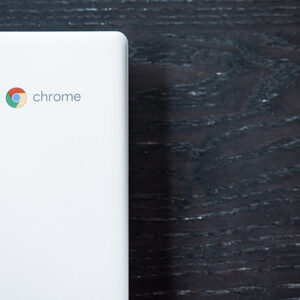
「安くてサクサク動くパソコンが欲しい」方におすすめなのがChromebook。しかし、WindowsでもMacでもないChromebookに対して、こんな疑問を持っている方も多いはず。 普通のPCのように使えるの? できないことは? どんなモデルがおすすめ? そこで、本...
ちなみにOSは、WindowsとMac、どちらでも構いません。
「MacはMicrosoftのWordやExcelが使えないのでは?」 と思われるかもしれませんが、Googleが提供する無料ツール(Googleドキュメント、Googleスプレッドシート)でそれぞれ代用できるので、問題はありません。
今の時代、納品物はGoogleドキュメントやGoogleスプレッドシートを使うのが主流になっています。Microsoft Officeの形式でファイルを書き出すこともできるので、「WordやExcelで納品してください」 と指定された場合でも対応可能です。
Googleアカウント
Googleアカウントを作成すると、Googleの各種無料サービス・ツールを利用できます。
>> Googleアカウントの開設はこちら
Webライティングの仕事で使うのは、主に以下の5つです。いずれも、デバイス問わず使えます。
| サービス名 | 特徴 | URL |
| Googleドライブ | クラウドのストレージサービス。 15GBまで無料。納品物の保存・共有に便利。 | https://www.google.com/intl/ja_jp/drive/ |
| Googleドキュメント | Microsoft Wordの代替品。構成案作成や記事執筆に便利。 | https://www.google.com/intl/ja_jp/docs/about/ |
| Googleスプレッドシート | Microsoft Excelの代替品。執筆記事リストやキーワードリスト、スケジュール表などの作成に活用できる。 | https://www.google.com/intl/ja_jp/sheets/about/ |
| Googleスライド | Microsoft PowerPointの代替品。記事に挿入する図解や図表の作成に活用できる。 | https://www.google.com/intl/ja_jp/slides/about/ |
| Gmail | メールサービス。検索機能が優秀。クライアントとの連絡手段として便利。 | https://www.google.com/intl/ja/gmail/about/ |
ビジネスチャットツール
クライアントによっては、ビジネスチャットツールでのやり取りを求められることもあるので、アカウントを作っておきましょう。よく使われるのは、以下の2つです。
| サービス名 | 特徴 | URL |
| Chatwork | 国産のビジネスチャットツール。シンプルな機能で直感的に使える。 | https://go.chatwork.com/ja/ |
| Slack | 海外産のビジネスチャットツール。非常に多機能。外部ツールとの連携も豊富。 | https://slack.com/ |
どちらのツールも、メッセージのやり取りやファイルの添付、ビデオ・音声通話などの機能が備わっています。無料プランの場合、メッセージの表示期間やデータの保存期間に制限があるので、チャットツールの利用頻度が多くなる場合、有料プランへの移行を検討しましょう。
参考: プラン・料金 | ビジネスチャットならChatwork
参考: Slack フリープランでのメッセージ、ファイルやアプリの制限
Web会議ツール
クライアントとのやり取りの大半は、メールやチャットで完結できます。
頻繁にビデオ通話をすることはないかもしれませんが、初回取引における打ち合わせや、プロジェクト完了後の振り返りなどは、Web会議ツールを使ってビデオ(あるいは音声)通話が実施されるケースもあります。
以下、代表的なWeb会議ツールです。
| サービス名 | 特徴 | URL |
| Google Meet | 人気No.1のWeb会議ツール。Googleアカウントがあれば無料で利用可能。 | https://apps.google.com/intl/ja/meet/ |
| Zoom Meetings | Google Meetに次いで人気のWeb会議ツール。基本無料で利用可能。 | https://zoomgov.com/jp-jp/meetings.html |
Google MeetとZoom Meetingsは、2022年のオリコン顧客満足度®調査で1、2位にそれぞれランクインしています。大抵の場合、上記2つを使うことになるので、操作方法や使用感に慣れておきましょう。
どちらのツールも、無料プランのユーザーが主催するミーティングでは、1回あたりの時間制限※があります。ただ、会議のURLを発行する主催者側が有料プランを契約していれば、参加者側が無料プランであっても時間制限の影響は受けません。大抵の場合、クライアントが主催者側になりますので、ライターは無料プランのままでも特に問題はないでしょう。
※Google Meetは3人以上の会議で60分制限あり(1対1なら24時間までOK)。Zoom Meetingsは人数関係なく40分の時間制限あり。
参考: Google Meet を使用するための要件 | Google Meet ヘルプ
参考: 無料アカウントでのミーティングの時間制限の変更 | Zoom サポート
コピペチェックツール
コピペチェックツールとは、文章のコピー・盗作を発見するためのツールです。Web上の記事との重複度や類似率をチェックしてくれるので、意図しないコピペのリスクを防ぐことができます。
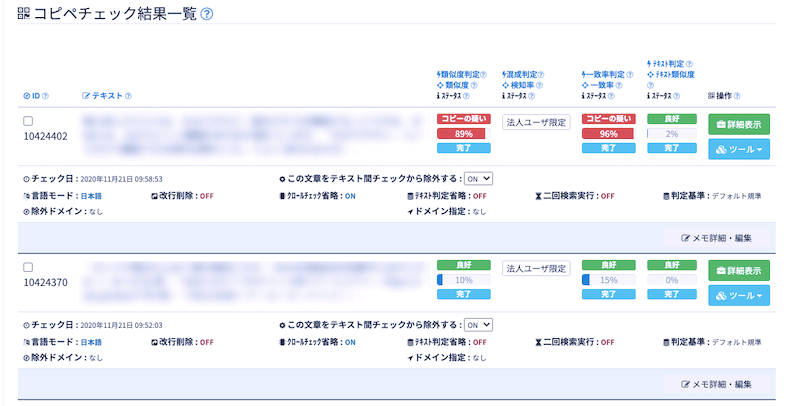
「いや、私はコピペなんてしないので、コピペチェックツールは必要ないですよ」 と思われるかもしれませんが、クライアントによっては納品前のコピペチェックを義務付けているケースもあります。面倒かもしれませんが、コピペチェックは大した手間ではないので、割り切って導入しましょう。
『CopyContentDetector』というツールは無料で使えて、かつ高機能なのでおすすめできます(多くのWebライターが活用しているコピペチェックツールです)。その他のおすすめのコピペチェックツールは、以下の記事で紹介しています。

無断転載やコピペ、安易なリライト・・・ これらの行為を発見・防止できるコピペチェックツールは、Webメディアの編集者やライターにとって必須のツールです。 コピペチェックツールはWeb上の膨大なデータを解析することで、目視では見抜くのが困難な巧妙なリライト(いろいろな記事の文章を切り貼りす...
文章校正ツール
誤字脱字や表記ゆれ、誤った日本語などを指摘してくれる文章校正ツールがあると、記事の校閲・推敲作業※を効率化できますし、記事の品質も向上します。おすすめは、以下の2ツールです。
※ざっくりしたイメージですが、校閲とは、日本語の間違いを修正する作業のことです。一方、推敲とは、文章の読みやすさやわかりやすさを向上させる作業のことです。
| サービス名 | 特徴 | 価格 | URL |
| Just Right! | 誤字脱字や表記ゆれの検出精度が高く、校閲により特化。パソコンにインストールして使用。 | 51,700円(個人購入の場合) | https://www.justsystems.com/jp/products/justright/ |
| 文賢 | 文章の読みやすさ、わかりやすさなど、推敲により特化。インストール不要のクラウド型。 | 初期費用:11,880円 月額:2,178円 |
https://rider-store.jp/bun-ken/ |
有料ではなく無料の文章校正ツールを探している場合は、以下の記事で紹介しているツールを試してみてください。
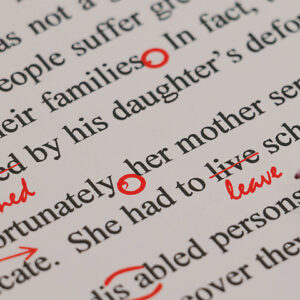
WEBライターや個人ブロガーなどをはじめとするPCで文章を書く仕事をしていると、一通り書き上げた後に細かい部分を入れ替えるなどして、よりわかりやすく書き換えることがあるでしょう。ただ、人間がキーボードを叩いて文字を打ち込んでいる以上、打ち間違えによって文章がおかしくなることはよくあります。 第...
ちなみに、Googleドキュメントにも文章校正機能(スペルと文法のチェック)が備わっています。
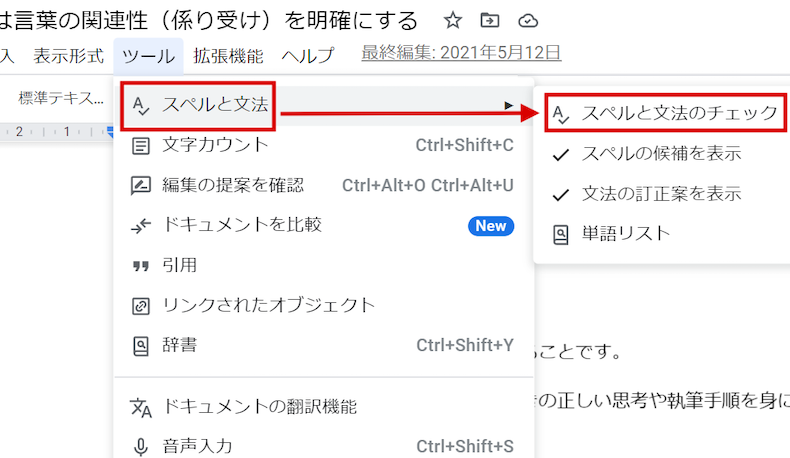
「ツール」→「スペルと文法」→「スペルと文法のチェック」を選択
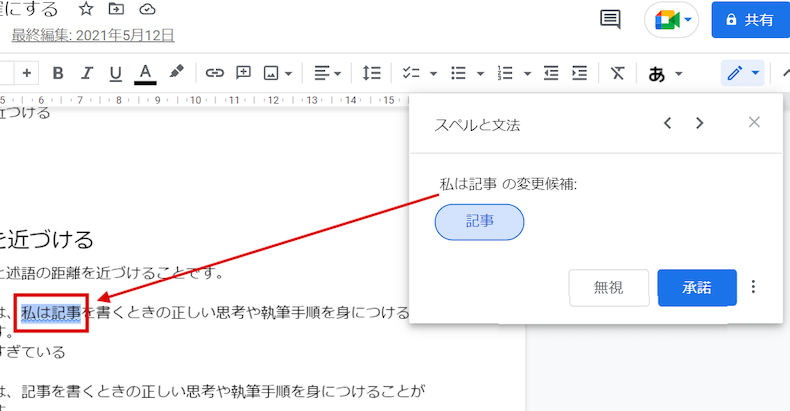
誤りの可能性がある単語や表現を指摘してくれる
簡易的ではありますが、明確かつ単純な誤字脱字や文法の誤りを見つけることはできます。
画像作成ツール
記事に挿入する画像(図解や図表など)を自分で作れるようになると、ライターとしての価値が上がります。
画像作成はハードルが高いと感じるかもしれませんが、今の時代、便利なグラフィックツールがあるので、そこまで難しい作業ではありません。たとえば『Canva』 というツールは、テンプレート化された素材を組み合わせてちょっとした編集を加えるだけで、見栄えのいい画像を簡単に作れます。
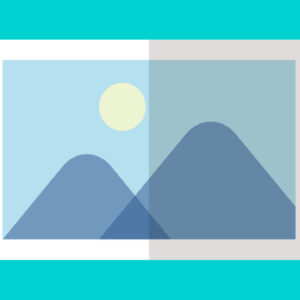
読者に自分の記事を見つけてもらうのに重要な役割をアイキャッチ画像は担っています。それもそのはずで、記事タイトルはもちろん、アイキャッチ画像ひとつで記事ページを開いてくれる読者の数も大きく変化するからです。事実、TCDブログ内の記事もアイキャッチ画像ひとつで記事のクリック率が3倍ほど膨れ上がった事例が...
PowerPointやKeynoteを活用するのもおすすめです。少し慣れは必要ですが、テンプレートを用いたグラフィックツールよりも自由度が高いので、ほんの少しの知識とスキルがあれば大抵の画像は作れてしまいます。
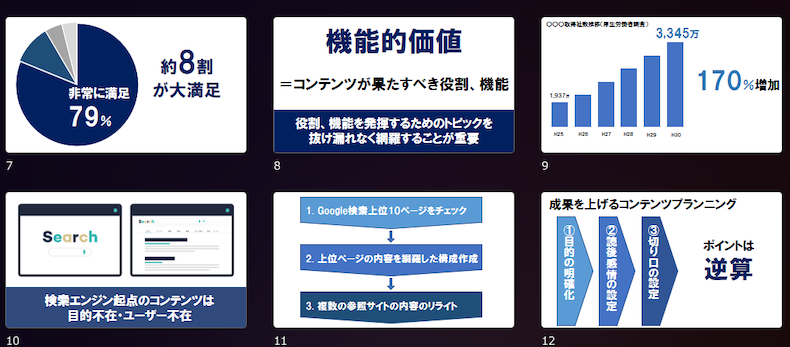
PowerPointで作成。KeynoteやGoogleスライドでも同様に作成可能。
デザインの参考になる書籍としておすすめなのは、『プレゼン資料のデザイン図鑑』 です。プレゼン資料作成に関する内容ですが、記事に挿入する画像のデザインにも応用できます。
サンプル記事
未経験・実績ゼロからWebライティングの仕事を始めるなら、文章力や構成力を証明するためのサンプル記事が必須です。
優れたサンプル記事は、ライターとしての実力を証明する最高の媒体として機能します。仕事獲得に貢献するので、ぜひ用意しておきましょう。
サンプル記事の作り方の詳細は、以下の記事をご覧ください。
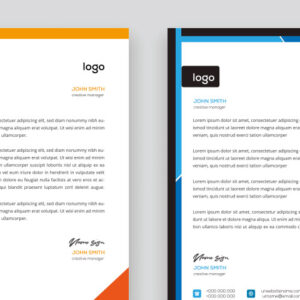
未経験、実績ゼロのWebライターが仕事を獲得するには、サンプル記事が絶対に必要です。 クライアントの立場からすると、文章レベルが未知数のライターに仕事を依頼するのはリスクでしかありません。 「どんな記事が納品されるんだろう・・・本当にこのライターで大丈夫かな?」 という不安や疑念を必ず抱くも...
プロフィール文
スキルや経歴、実績をアピールするためのプロフィール文(自己PR文)も用意しましょう。クラウドソーシングのプロフィールに活用したり、クライアント候補に送る営業メールの文面として活用したりできます。
プロフィール文の作り方の細かなポイントは、以下の記事を参考にしてください。
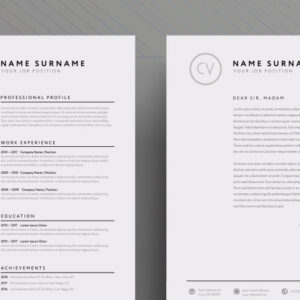
プロフィール文、作り込んでいますか? クラウドソーシング、企業と直接契約、いずれにせよ自分を売り込むためのプロフィール文(自己PR文)がWebライターには必要です。 特に新規の取引の場合、自分の経歴や実績、実力をクライアントに知らしめるプロフィール文がなければ、仕事獲得は難航します。プロ...
公式サイト
優れたサンプル記事とプロフィール文があれば仕事獲得はできますが、自分自身の権威をさらに高めるなら、公式サイトを構築するのもおすすめです。
公式サイトがあるライターは権威ある専門家としてのポジションを獲得でき、クライアントから信頼され、仕事獲得がグッと楽になります。
公式サイトの必要性と作成方法について詳しくは、以下の記事をご覧ください。

フリーランスが仕事を安定して獲得するのに欠かせないもの、それが公式サイトです。 実績や信頼を伝える公式サイトがあれば、仕事の獲得も非常に楽になります。営業活動なしで次々と仕事が舞い込んでくる状況を作ることも可能です。 この記事では、フリーランスが公式サイトを持つべき理由と構築のポイントを解説...
なお、TCDでは、ライターの公式サイト構築にも活用できるWordPressテーマを多数ご用意しています。ブランディングや権威付けに貢献する高いデザイン性のテーマばかりですので、ぜひチェックしてみてください。
>> TCDのWordPressテーマ一覧をチェック
まとめ
ここまで、Webライターとして活動するために必要なツールやサービスをご紹介してきました。以下、必要なツールやサービスの一覧表です。
| パソコン | インターネットに接続でき、最低限のスペック(メモリ容量4GB~、ストレージ容量128GB~)があれば問題ない。OSはWindows、Mac、どちらでもいい。Chromebookも選択肢に入る。 |
| Googleアカウント | GoogleドキュメントやGoogleスプレッドシート、Gmailなど、Googleの各種無料ツールを利用するために必須。 >>Googleアカウントの開設はこちら |
| ビジネスチャット | ChatworkもしくはSlackが主流。 |
| Web会議ツール | Google MeetもしくはZoom Meetingsが主流。 |
| コピペチェックツール | Web上の記事との重複度や類似率をチェックするのに役立つ。無料で使えるCopyContentDetectorがおすすめ。 |
| 文章校正ツール | 日本語の間違いや表記ゆれを潰したり、文章の読みやすさ・わかりやすさを向上させたりするのに便利。Just Right!や文賢などがおすすめ。 |
| 画像作成ツール | 無料のグラフィックツールのCanvaを使えば誰でも簡単に画像を作れる。少し慣れは必要だが、PowerPointやKeynoteを使うのもおすすめ(自由度が高い)。 |
| サンプル記事 | 文章力や構成力、専門性など、実力を証明するためのサンプル記事は必須。 参考:実績ゼロのWebライターはサンプル記事が必須!作成時に意識したい重要ポイントを解説 |
| プロフィール文 | 自身を権威付け、クライアントから信頼されるためのプロフィール文を作り込む必要がある。 参考:【サンプルあり】Webライターのための仕事が獲れるプロフィール作成方法 |
| 公式サイト | その道のプロとしての権威性を纏うために、公式サイトを作るのも有効。 参考:フリーランス最強の武器、自分を売り込む「公式サイト」構築のポイントとおすすめWordPressテーマの紹介 |
いずれも、ライティング業務の生産性や記事の品質を上げたり、仕事獲得をスムーズに進めたりするのに役立つものです。可能な限り、揃えてみてください。
また、ツールやサービスを揃えるのに加えて、スキルを向上させる努力も必要です。TCDのメディアでは、ライティングのスキルアップに役立つ記事を掲載していますので、よければぜひ参考にしてください。
>>ライティングに関する記事をチェック
TCDでは、Webライターを募集中です。
WordPressやSEO、HTML/CSS/Javascript、Web広告などの分野で、専門性の高い記事を書けるライターを求めています。
以下のページから、詳細をチェックしてみてください。
>>Webライター募集の詳細はこちら
























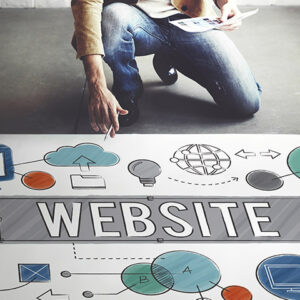


























コメント